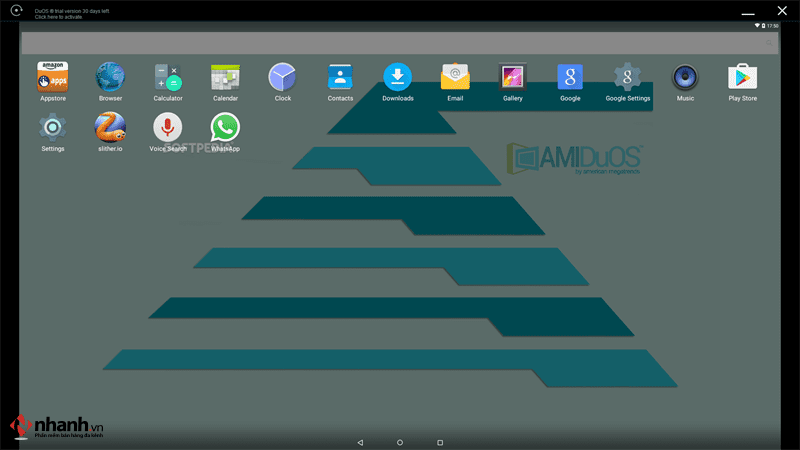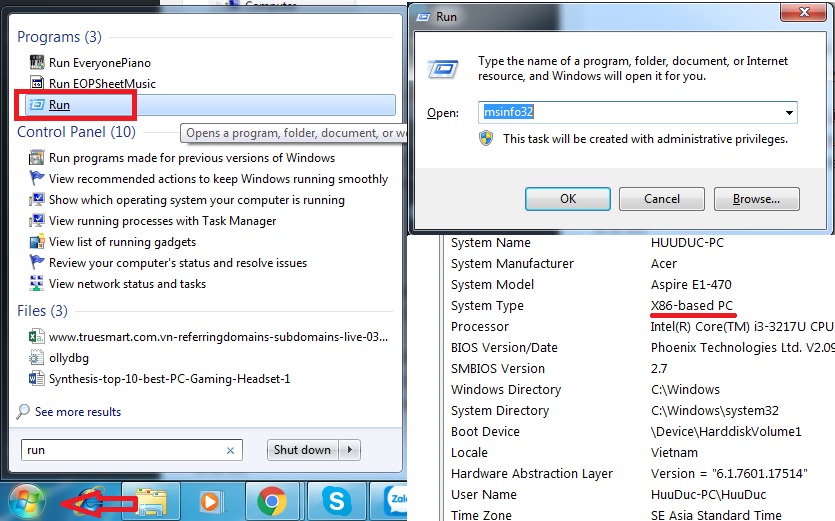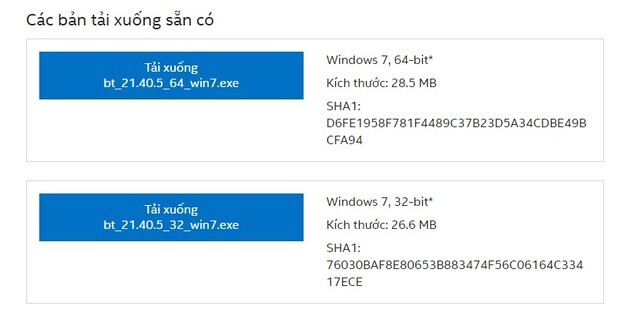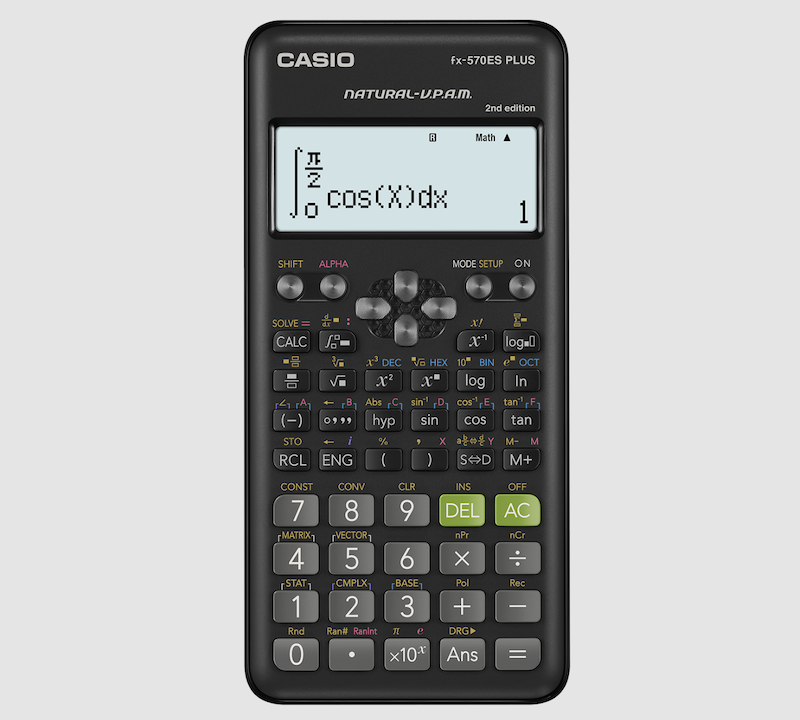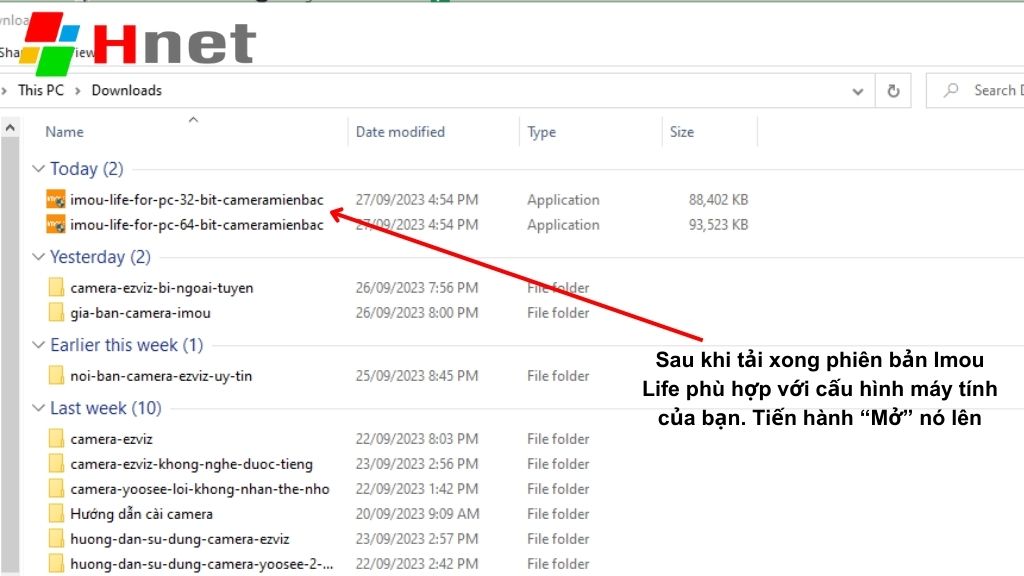Driver Canon 2900 là trình điều khiển hỗ trợ máy in Canon 2900 kết nối với laptop để người dùng có thể in văn bản và tài liệu nhanh chóng. Không chỉ dừng lại ở đó, driver Canon 2900 còn hỗ trợ người dùng sửa lỗi phát sinh trong quá trình in giúp thiết bị hoạt động tốt hơn. Vậy cách tải driver Canon 2900 Win 10 64bit như thế nào? Hãy cùng Trung Trần tìm hiểu cụ thể trong bài viết này nhé!
Driver Canon 2900 là trình điều khiển kết nối máy in Canon 2900
Driver Canon 2900 là trình điều khiển dành cho máy in Canon LBP 2900 cho phép kết nối với laptop để thực hiện quá trình in ấn dễ dàng hơn. Hiện nay, máy in Canon được đánh giá là loại máy in cao cấp nhất, được rất nhiều văn phòng, công ty, doanh nghiệp,... lựa chọn sử dụng.

Tuy nhiên, để máy in có thể hoạt động hiệu quả thì một driver tương thích và ổn định cao là rất cần thiết. Việc tải driver Canon 2900 Win 10 64bit sẽ tạo ra giao diện giao tiếp với máy in, cung cấp lệnh nhận và gửi dữ liệu đến thiết bị khi lệnh in được khởi động, đồng thời ngắt kết nối khi hoạt động in đã hoàn tất. Bên cạnh đó, bạn có thể chia sẻ cho các laptop cùng hệ thống trong công ty hoặc mạng nội bộ.
Những tính năng chính của driver Canon 2900
Driver máy in Canon 2900 LBP có những tính năng chính như sau:

Trình điều khiển cho máy in Canon 2900/2900B
Download và cài đặt dễ dàng, nhanh chóng
Mang lại hiệu quả in ấn tối đa
Chia sẻ cho các laptop khác dùng chung mạng nội bộ
Driver máy in Canon 2900 có khả năng tương thích cao.
Tải driver Canon 2900 Win 10 64bit để khắc phục lỗi cho máy in
Để có thể khắc phục nguyên nhân thiếu driver, bạn nên tải driver Canon 2900 Win 10 64bit để bổ sung khắc phục. Driver máy in Canon LBP 2900 có khả năng tương thích cao, bạn có thể dễ dàng download và cài đặt nó mà không cần chuyên gia hay người thợ có kinh nghiệm đến hỗ trợ.
Bạn truy cập vào link https://vn.canon/vi/support/0100278201 để download driver Canon 2900 về laptop Win 10 bản 64bit và tiến hành cài đặt.
Hướng dẫn cài đặt driver Canon 2900 Win 10 64bit
Dưới đây là các bước hướng dẫn cách cài máy in Canon 2900 cho Win 10 64bit đơn giản và nhanh chóng:
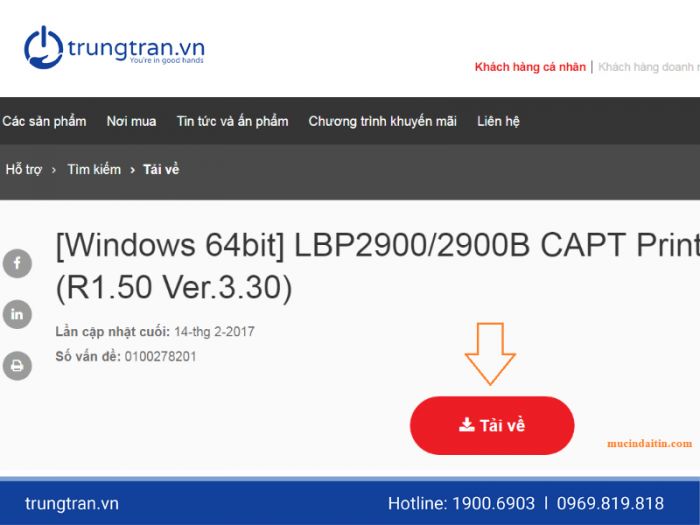
Bước 1: Sau khi đã tải driver cài đặt máy in Canon 2900 miễn phí trên website Canon chính hãng. Bạn vào thư mục đã lưu để giải nén driver đang ở định dạng .exe.
Bước 2: Nhấp chuột phải vào file driver máy in Canon 2900 đã tải về và giải nén bằng Winrar. Lúc này một thư mục mới sẽ được tạo trong cùng một thư mục có tên giống với tập tin nén driver Canon 2900.
Bước 3: Bạn nhấn đúp chuột vào file Setup.exe ở trong thư mục đã giải nén để tiến hành cài đặt driver Canon 2900. Sau đó chọn Next để tiếp tục quá trình cài đặt driver máy in Canon 2900 cho laptop.
Bước 4: Nhấn chọn Yes để đồng ý với các điều khoản của Canon đưa ra trước khi Setup driver Canon LBP 2900.
Bước 5: Lựa chọn kiểu kết nối USB giữa máy in với laptop bằng cách chọn Install with USB Connection. Tiếp đến chọn Yes để thay đổi ngắt tường lửa khi chia sẻ máy in Canon 2900 LBP qua mạng. Hãy kết nối cáp tín hiệu USB từ máy tính đến máy in và khởi động máy in để cài đặt driver Canon 2900. (Chú ý, nếu máy in không tự động nhận viết được kết nối USB kể cả khi đã cắm cáp, bạn có thể rút cáp khỏi máy in Canon LBP 2900 sau đó tắt thiết bị, cắm lại cáp kết nối và khởi động máy in. Nếu vẫn không được, bạn hãy kiểm tra lại cáp USB kết nối giữa máy tính và máy in). Quá trình hoàn tất cài đặt driver máy in mất khoảng 3 - 5 phút.
Bước 6: Khi đã cài đặt driver máy in Canon 2900 64bit xong, hệ thống sẽ yêu cầu bạn khởi động lại laptop. Chọn vào Restart để khởi động lại máy.
Bước 6: Để lựa chọn máy in Canon LBP 2900 là máy in mặc định khi in các văn bản (có dấu tích màu xanh lá cây), bạn truy cập vào Control Panel -> Chọn vào Devices and Printers. Ở danh sách máy in, bạn nhấp chuột phải vào biểu tượng máy in Canon 2900 và chọn Set as default printer. Đến khi xuất hiện dấu tích màu xanh lá là laptop đã cài được driver máy in Canon 2900 mặc định thành công.
Với những chia sẻ mà Trung Trần cung cấp về cách tải driver Canon 2900 Win 10 64bit, hy vọng nó sẽ hữu ích với bạn. Nếu có bất kỳ thắc mắc nào về cách cài máy in Canon 2900 cho Win 11, bạn vui lòng liên hệ ngay với Trung Trần để được hỗ trợ nhanh chóng nhé!
Thông tin liên hệ:
Địa chỉ: Số 3 ngõ 117 Thái Hà - Đống Đa - Hà Nội
Hotline: 1900 6903 hoặc 0969 819 818
Website: https://trungtran